怎么把苹果手机电量百分比调出来 苹果手机电量显示百分比设置步骤
苹果手机的电量显示方式一直是用户关注的焦点之一,有时候只看到一个电池图标并不能准确地知道手机的电量剩余情况,幸运的是苹果手机也提供了显示电量百分比的设置选项,让用户可以更直观地了解手机的电量使用情况。接下来我们就来看看怎么调出苹果手机的电量百分比显示。
苹果手机电量显示百分比设置步骤
操作方法:
1.首选,我们打开苹果手机上面的“设置”,如图所示。
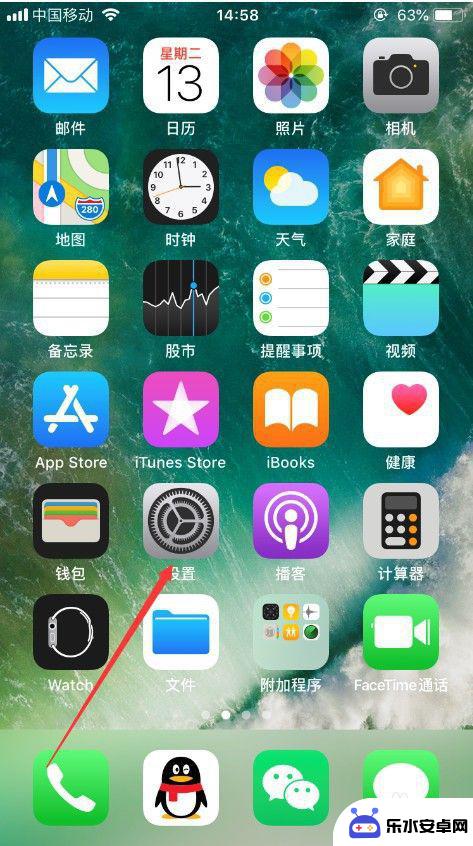
2.进入手机的设置功能之后,选择其中的“电池”,并点击进入,如图所示。
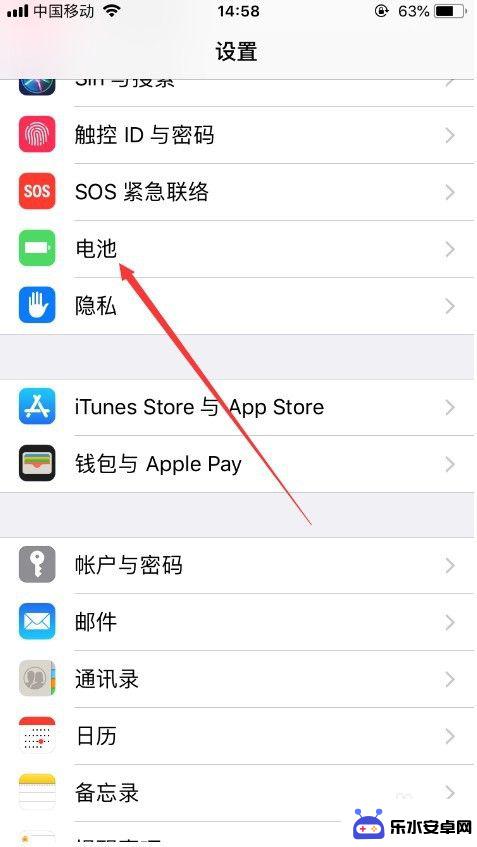
3.进入电池设置之后,可以看到“电池百分比”后面的按钮是关闭状态,如图所示。

4.此时,只要打开电池百分比后面的按钮就可以了。打开之后,上面的电池标识前面就会显示当前剩余电量的百分比,如图所示。
5.同时,我们也可以通过一些设置让手机更加省电。让电池续航时间更长,可以点击进入该页面的“启用自动锁定”,然后把手机自动锁定的时间设为最短,如图所示。
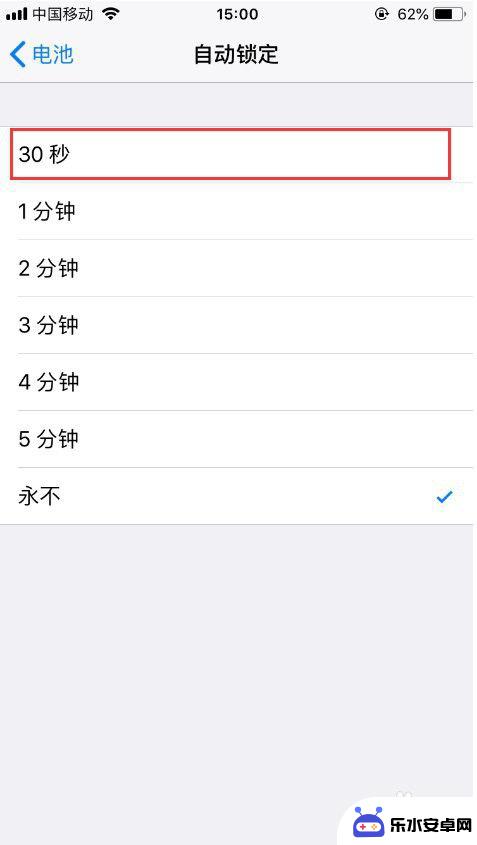
6.然后可以查看消耗电量的一些软件,可以关闭这些软件的后台应用刷新等。以增加电池续航,如图所示。
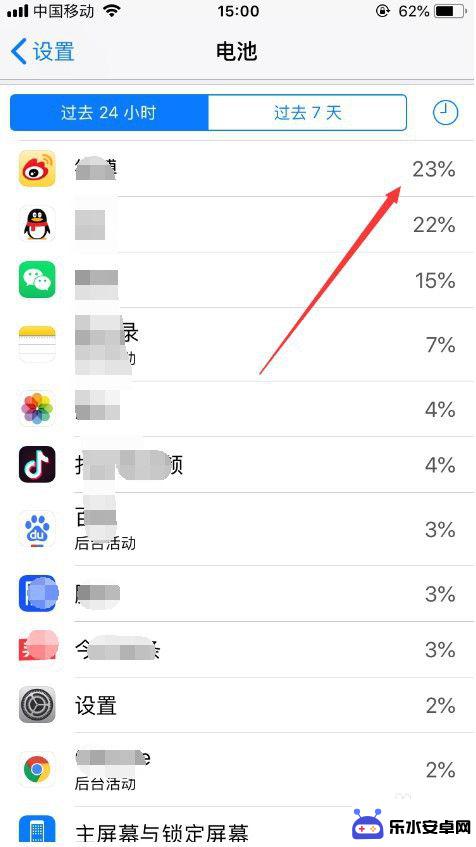
7.以上就是怎么把苹果手机电量百分比调出来的方法介绍,希望可以帮到大家。
以上就是关于怎么把苹果手机电量百分比调出来的全部内容,有出现相同情况的用户就可以按照小编的方法了来解决了。
相关教程
-
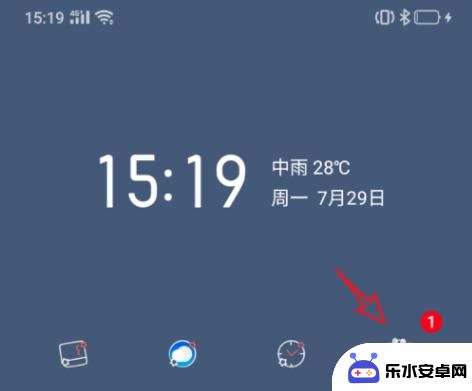 oppo手机如何显示电池百分比 oppo手机电池电量百分比显示无法打开的解决办法
oppo手机如何显示电池百分比 oppo手机电池电量百分比显示无法打开的解决办法近年来,随着智能手机的普及和使用频率的增加,电池百分比显示已成为用户对手机电量掌握的重要方式之一,有时候我们可能会遇到oppo手机电池电量百分比显示无法打开的问题,这让我们无法...
2023-12-04 13:04
-
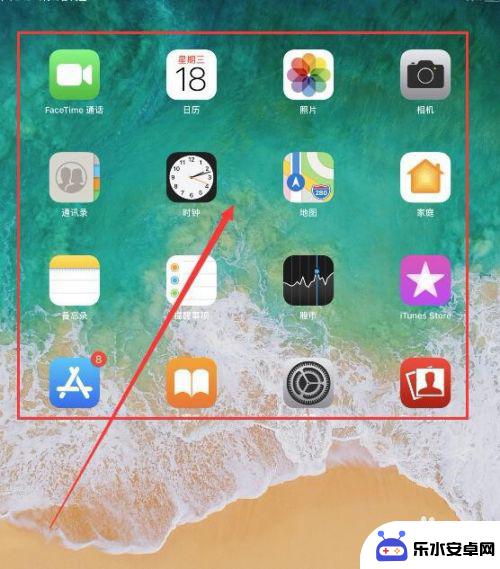 苹果手机怎么增量设置电量 苹果X电池百分比显示设置方法
苹果手机怎么增量设置电量 苹果X电池百分比显示设置方法苹果手机是现代人们生活中不可或缺的电子产品之一,而电量管理更是使用手机过程中需要重点关注的问题之一,对于苹果X用户来说,如何设置电池百分比显示就显得尤为重要。通过增量设置电量显...
2024-04-26 09:33
-
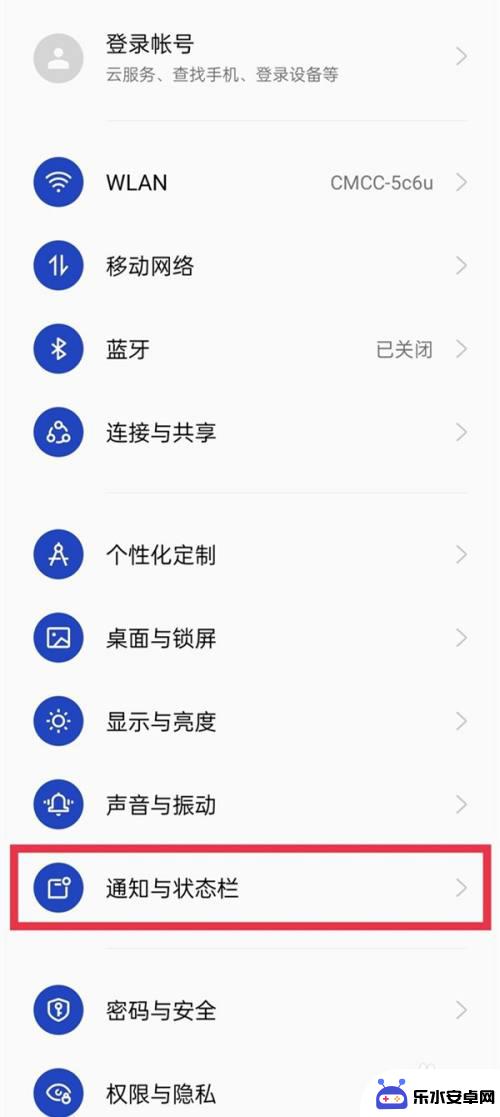 一加手机怎么显示电量百分百 一加手机电量百分比显示设置方法
一加手机怎么显示电量百分百 一加手机电量百分比显示设置方法一加手机是一款备受用户喜爱的智能手机品牌,其强大的性能和出色的设计使其成为许多人的首选,在使用一加手机时,了解电量的剩余情况对于我们的日常使用至关重要。幸运的是一加手机提供了一...
2024-01-14 15:35
-
 华为手机怎么查看蓝牙耳机电量百分比 华为蓝牙耳机如何查看电量百分比
华为手机怎么查看蓝牙耳机电量百分比 华为蓝牙耳机如何查看电量百分比在日常生活中,我们经常使用蓝牙耳机来享受音乐或接打电话,而了解蓝牙耳机的电量情况就显得尤为重要,对于使用华为手机的用户来说,查看蓝牙耳机电量百分比并不复杂。华为手机提供了便捷的...
2024-04-28 13:38
-
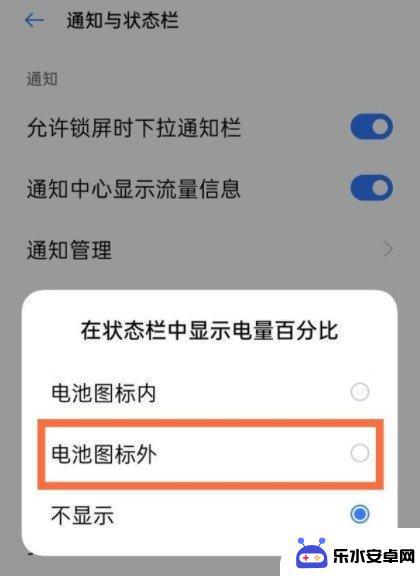 真我手机如何显示电量剩余 真我GTNeo2电量百分比显示设置教程
真我手机如何显示电量剩余 真我GTNeo2电量百分比显示设置教程作为现代人离不开的重要工具,手机已经成为我们生活中的必备品,而在日常使用手机的过程中,了解手机的电量情况显得尤为重要。真我手机给我们提供了一种简单而方便的方式来显示电量剩余,即...
2023-12-27 09:23
-
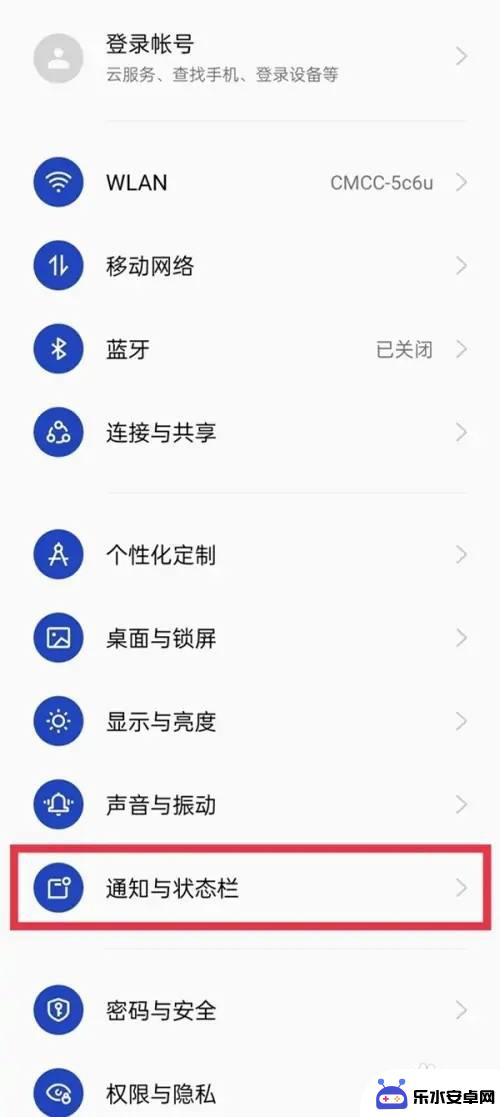 一加手机怎么显示电量 一加10Pro手机如何开启电量百分比显示
一加手机怎么显示电量 一加10Pro手机如何开启电量百分比显示一加手机是一款备受好评的智能手机品牌,其在用户体验方面一直备受关注,其中如何显示电量成为了用户们关注的焦点之一。一加10Pro手机提供了多种显示电量的方式,其中最常用的是显示电...
2024-02-20 10:30
-
 手机显示电量颜色怎么调 华为手机电量显示彩色设置方法
手机显示电量颜色怎么调 华为手机电量显示彩色设置方法手机显示电量颜色是一项让用户能够直观了解手机电量的功能,在日常使用中非常实用,而对于华为手机用户来说,他们还可以通过设置来自定义手机电量的显示颜色。华为手机提供了彩色设置的方法...
2024-01-23 13:33
-
 手机怎么设置电池电量显示 苹果手机电池电量显示设置方法
手机怎么设置电池电量显示 苹果手机电池电量显示设置方法现手机已经成为人们生活中不可或缺的一部分,随着我们对手机的依赖程度越来越高,电池电量的显示也变得至关重要。尤其是对于苹果手机用户来说,了解如何正确设置电池电量显示显得尤为重要。...
2024-01-22 13:34
-
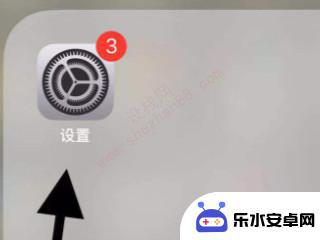 手机电量显示变成黄色怎么调回来 手机电量变成黄色是不是表示电池快没电了
手机电量显示变成黄色怎么调回来 手机电量变成黄色是不是表示电池快没电了手机电量显示变成黄色是让许多人感到困惑的问题,许多人对于黄色电量显示是否意味着电池快没电了感到疑惑。实际上手机电量显示变成黄色并不一定表示电池即将耗尽。在大多数手机中,黄色电量...
2024-01-19 08:26
-
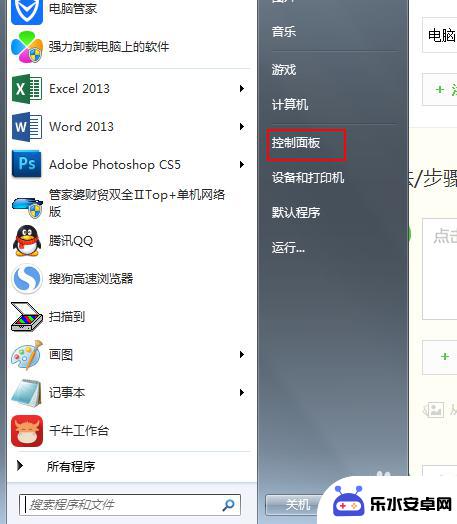 苹果手机怎么调出音量 电脑音量调节方法
苹果手机怎么调出音量 电脑音量调节方法苹果手机的音量调节是一项常见的操作,用户可以通过侧面的音量按钮来调节手机的音量大小,在iPhone上,还可以在设置中找到声音与触觉选项,进一步调整通知、铃声和音量。而在电脑上,...
2024-11-26 10:41
热门教程
MORE+热门软件
MORE+-
 智能AI写作最新版免费版
智能AI写作最新版免费版
29.57MB
-
 扑飞漫画3.5.7官方版
扑飞漫画3.5.7官方版
18.34MB
-
 筝之道新版
筝之道新版
39.59MB
-
 看猫app
看猫app
56.32M
-
 优众省钱官方版
优众省钱官方版
27.63MB
-
 豆友街惠app最新版本
豆友街惠app最新版本
136.09MB
-
 派旺智能软件安卓版
派旺智能软件安卓版
47.69M
-
 黑罐头素材网手机版
黑罐头素材网手机版
56.99M
-
 拾缘最新版本
拾缘最新版本
8.76M
-
 沐风跑步打卡2024年新版本
沐风跑步打卡2024年新版本
19MB